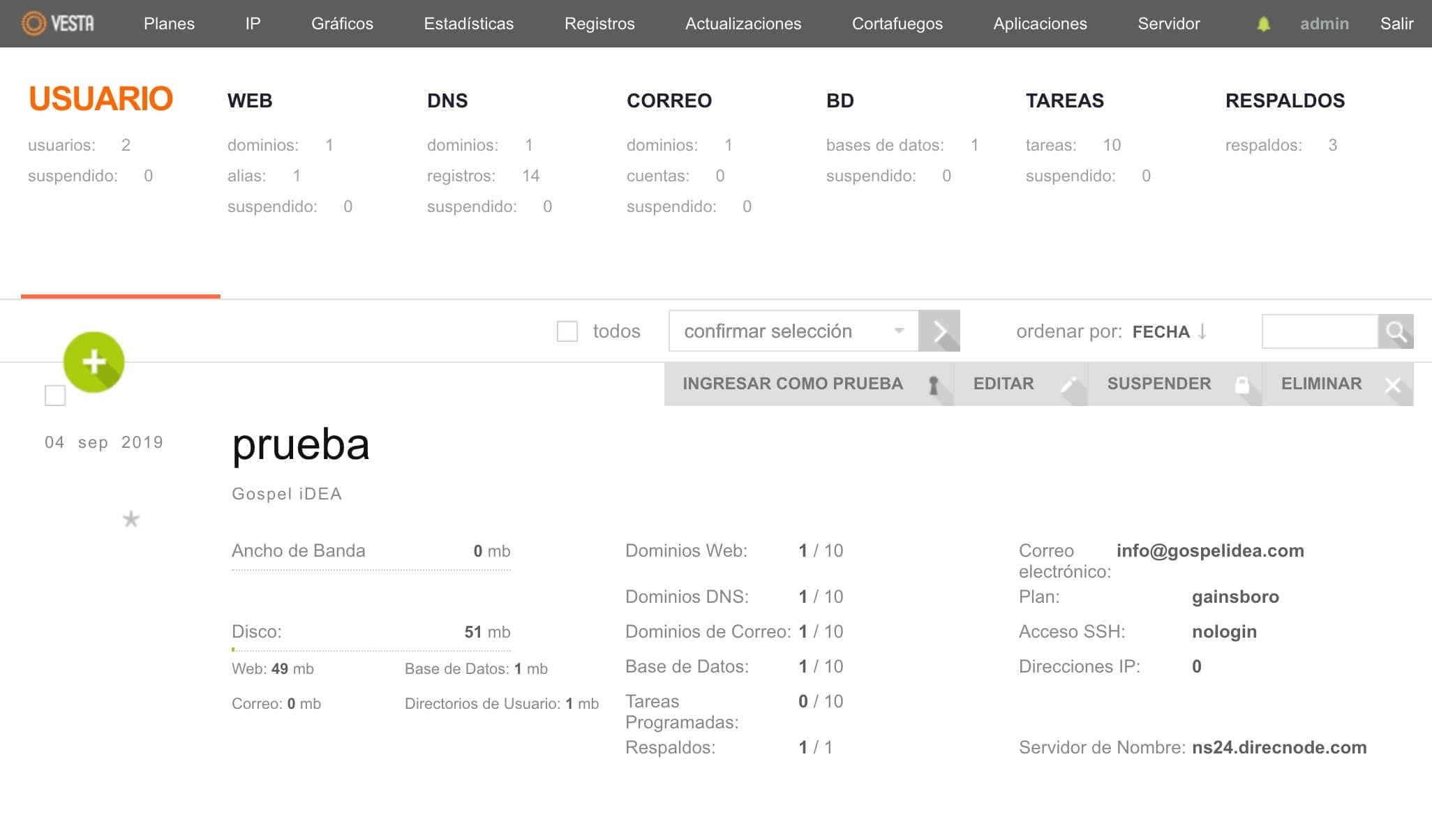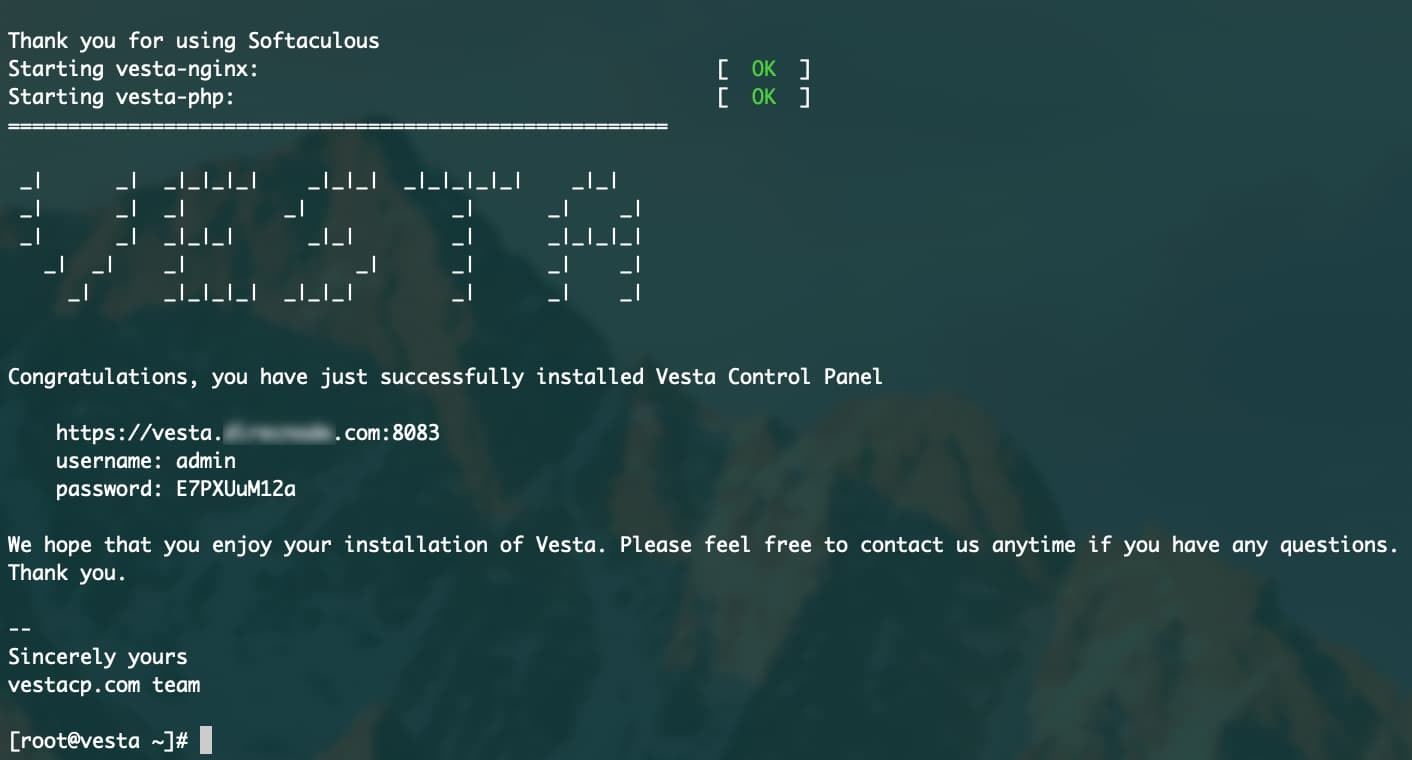VestaCP es un panel de control para Web Hosting creado bajo licencia de código abierto, es decir puedes utilizarlo y modificarlo de manera gratuita; fue lanzando en 2012 y desde entonces viene creciendo y ganando popularidad muy rápidamente.
En este artículo te mostraremos algunas de las muchas ventajas de VestaCP y porqué debes considerarlo si estás pensando en un VPS para iniciar tu proyecto de Web Hosting, además aprenderás cómo instalar VestaCP en CentOS.
More...
Ventajas de VestaCP
Actualmente VestaCP es uno de los paneles de control gratuitos más utilizados principalmente por la sencillez y al mismo tiempo robustez que presenta, los usuarios que lo utilizan reportan increíbles resultados incluso en páginas web de alto tráfico.
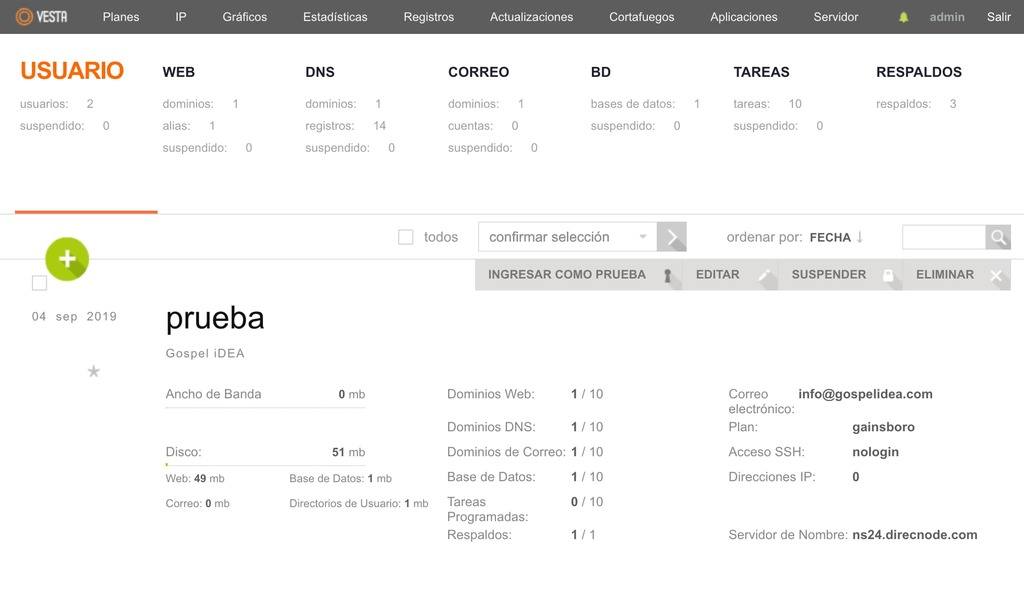
El panel de control cuenta con una interfaz minimalista sin embargo dispone de todas las herramientas necesarias para crear y gestionar páginas web. Otra de las características que llaman la atención es el hecho de que es posible instalar VestaCP en español.
VestaCP cuenta además con diferentes opciones de instalación que detallaremos más adelante, es posible además gestionar bases de datos MySQL / PostgreSQL, gestionar DNS y utilizar certificados de seguridad Let's Encrypt.
Requisitos mínimos para instalar VestaCP
Para instalar VestaCP no se necesita un servidor virtual con muchos recursos, se trata de un panel de control muy liviano, esto se refleja en el consumo de memoria y procesador en el servidor, los requisitos mínimos para la instalar VestaCP en CentOS o en cualquier otro sistema operativo compatible son:
- 512MB de memoria RAM
- 20GB de espacio en disco
- 1 CPU con 1GHz
Estos requisitos lo colocan en una posición muy atractiva ya que puedes instalar VestaCP en un servidor con modestos recursos y comenzar a realizar pruebas disfrutando de todas las características que incluye el panel de control.
Instalar VestaCP en menos de 15 minutos
Dependiendo de las características del servidor que hubieras decidido utilizar podrás instalar VestaCP en menos de 15 minutos.
Existen dos maneras muy sencillas para instalar VestaCP: utilizando la configuración por defecto o realizar una instalación personalizada ajustando los componentes que serán instalados.
El procedimiento es bastante simple y necesitarás ejecutar apenas dos comandos y responder algunas preguntas antes de iniciar.
Para comenzar el proceso necesitas (obviamente) acceso root a la consola de tu VPS o servidor dedicado.
Instalar VestaCP en CentOS con la configuración por defecto
En estos ejemplos vamos a instalar VestaCP en CentOS sin embargo el proceso es el mismo para instalar VestaCP en Ubuntu o Debian.
Si decides instalar VestaCP con la configuración por defecto el primer paso es descargar el script de instalación
curl -O http://vestacp.com/pub/vst-install.sh
Una vez descargado debes ejecutar la instalación con el siguiente comando:
bash vst-install.sh --lang es --force
- El parámetro --lang es indicará al script que deseamos instalar VestaCP en español, si prefieres instalarlo en inglés debes remover este parámetro.
- Utilizamos el parámetro --force cuando vamos a instalar VestaCP en CentOS para que no se tenga encuentra el servidor HTTP instalado por defecto.
VestaCP te mostrará un resumen de los componentes que serán instalados y deberás confirmar para poder continuar.
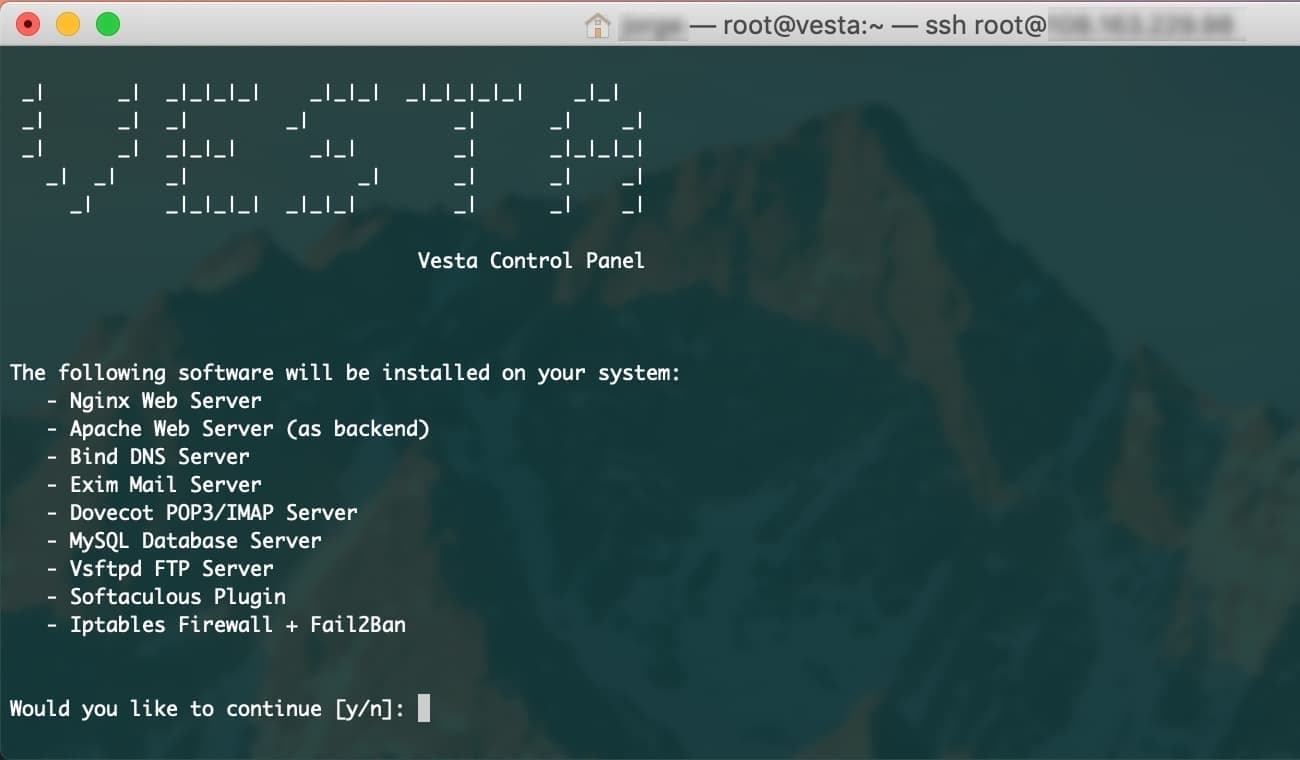
El script de instalación de VestaCP preguntará la dirección de email del administrador y finalmente el hostname del servidor, responde a esas preguntas para iniciar el proceso de instalación.
La instalación de VestaCP iniciará y en menos de 15 minutos tendrás todos los componentes instalados, el script de instalación mostrará los datos de acceso asignados al administrador, también serán enviados vía e-mail a la dirección de e-mail indicada al iniciar el proceso.
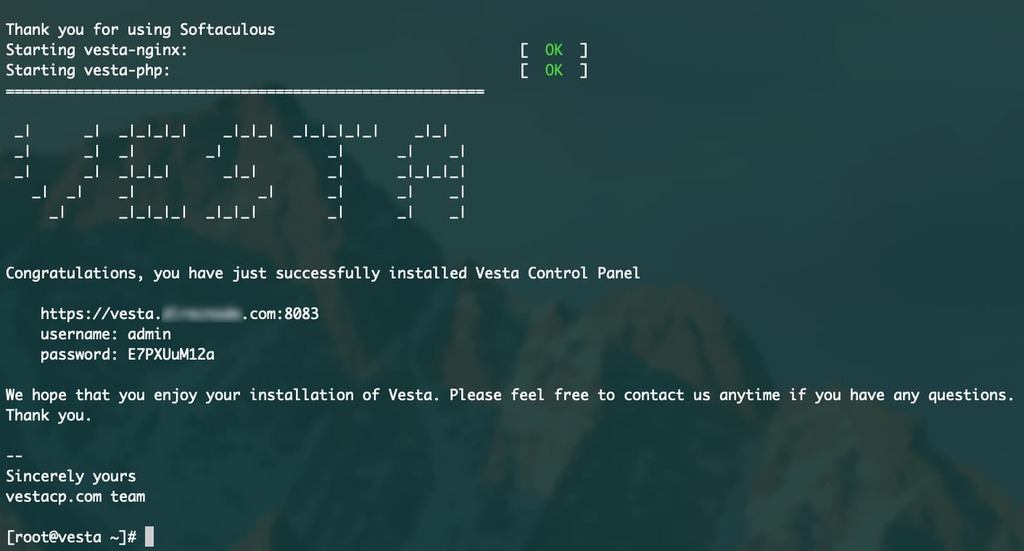
Instalación personalizada de VestaCP
VestaCP incluye un formulario en su sitio web oficial al que puedes responder para elegir las opciones con las que deseas instalar el panel de control. Entre las opciones que se presentan puedes elegir el servidor web a utilizar, el servidor de base de datos, firewall, antivirus, etc.
El formulario también permite configurar previamente el hostname para el servidor y el e-mail del administrador.
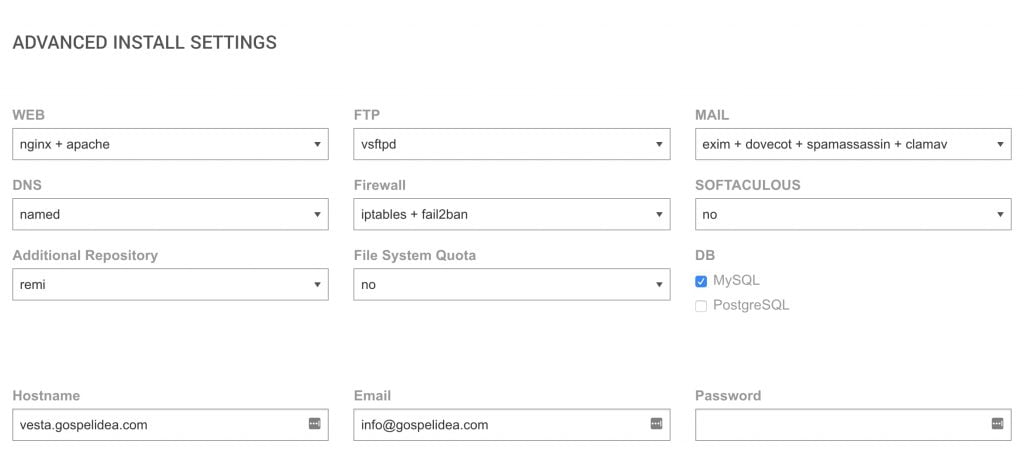
Por ejemplo, para instalar VestaCP en CentOS con el hostname vesta.gospelidea.com y definiendo el email, sin servicio de e-mail y quitando además la opción de softaculous ejecutarías los siguiente comando:
bash vst-install.sh --nginx yes --apache yes --phpfpm no --named yes --remi yes --vsftpd yes --proftpd no --iptables yes --fail2ban yes --quota no --exim no --dovecot no --spamassassin no --clamav no --softaculous no --mysql yes --postgresql no --hostname vesta.gospelidea.com --lang es --force
A partir de este punto el proceso será prácticamente el mismo descrito en la configuración por defecto.
Finalmente podrás ingresar al panel de control utilizando la IP o el hostname del servidor configurado al iniciar el proceso de instalación de VestaCP.
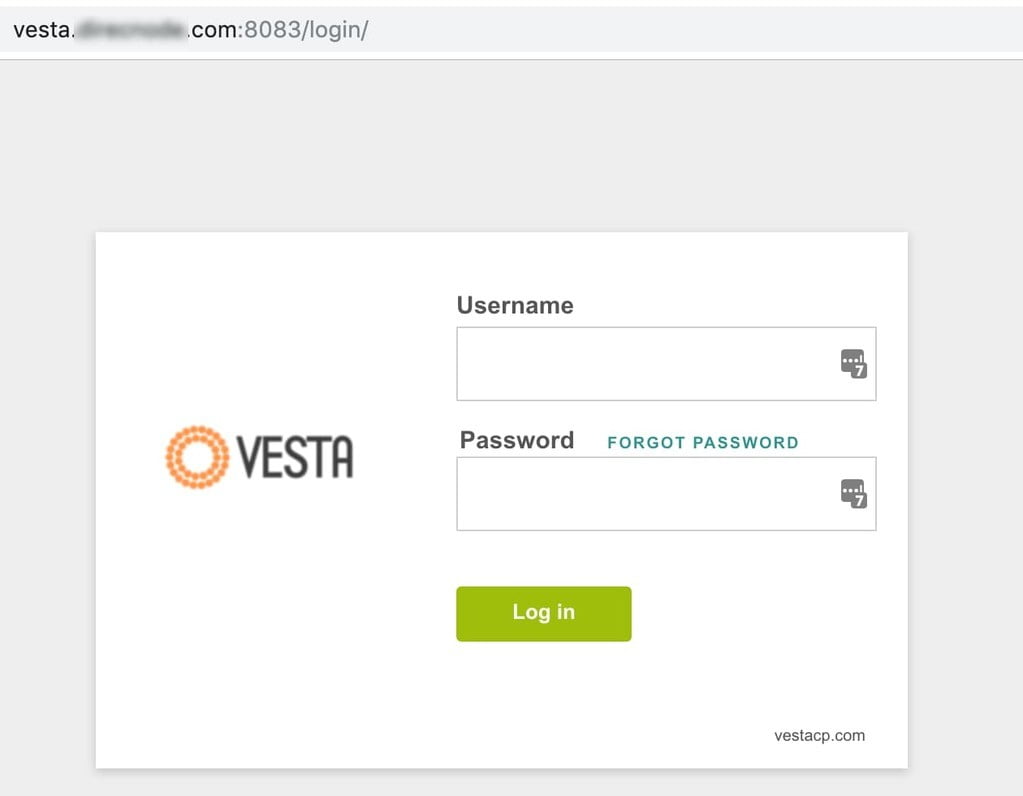
VestaCP Vs cPanel
En realidad no sería una comparación justa, cPanel es un panel de control muy completo y por muchos años viene siendo referencia en el mundo del web hosting, cPanel es tan completo que incluye opciones que la mayoría de los usuarios nunca van a utilizar.
Por su parte VestaCP tiene la ventaja de ser gratuito y principalmente el bajo consumo de recursos en el servidor.
¿Es recomendable instalar VestaCP para una sola página web?
Nuestra respuesta sería: "depende", si eres un usuario que necesita tener más control sobre el servidor, poder elegir la configuración que mejor se adapte a tu proyecto y deseas economizar en licencias, la respuesta sería un gran SI, VestaCP será ideal para ti.
Si por otro lado, puedes permitirte pagar por una licencia y tienes un servidor con recursos disponibles o prefieres alojar tu web en un hosting compartido con cPanel dejando que el personal técnico se encargue de los aspectos que para algunos puede ser complicados, entonces cPanel puede ser tu mejor opción.